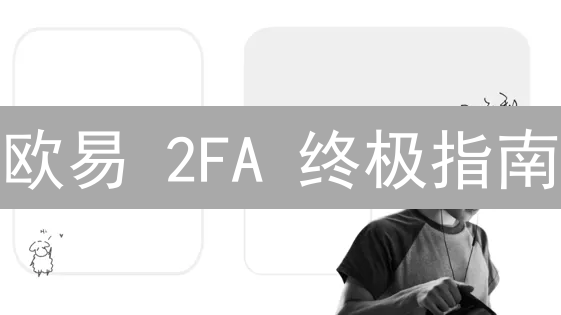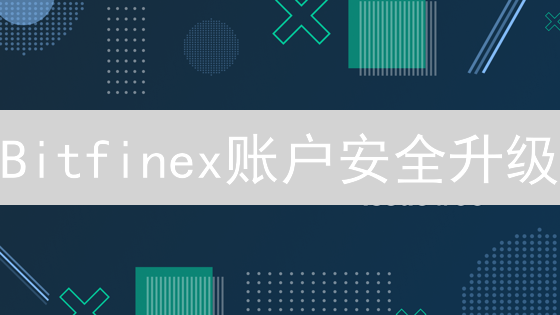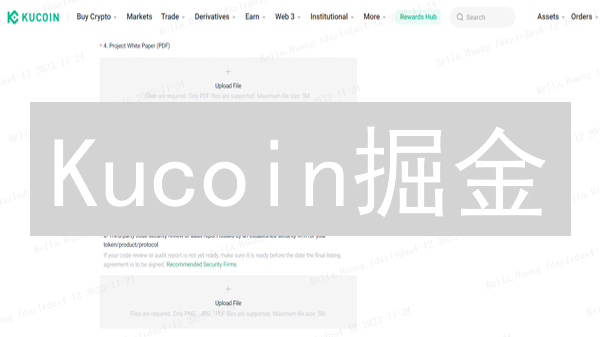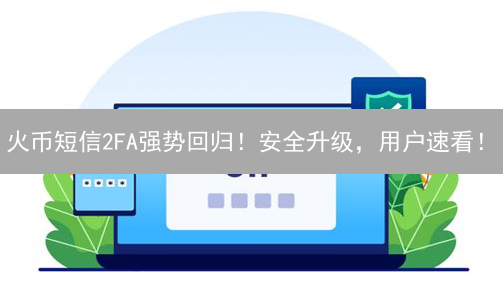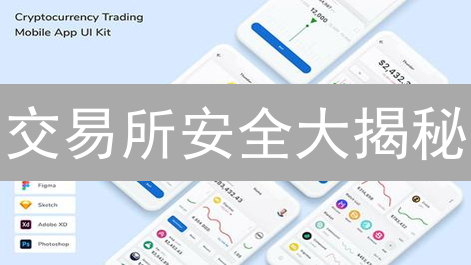KuCoin 双重认证设置方法
KuCoin 作为全球领先的加密货币交易所之一,非常重视用户账户的安全。启用双重认证 (2FA) 可以显著提高账户安全性,防止未经授权的访问。本文将详细介绍如何在 KuCoin 交易所设置双重认证。
什么是双重认证 (2FA)?
双重认证 (2FA) 是一种增强账户安全性的关键措施,旨在提供额外的安全保障,防止未经授权的访问。与传统的单一密码认证方式不同,2FA 要求用户在成功输入密码之后,必须提供第二种独立的身份验证凭证,才能最终完成登录过程。这种多因素认证方法显著提升了安全性,即使攻击者设法获取了用户的密码,例如通过网络钓鱼、恶意软件或数据泄露等手段,他们仍然需要通过第二重验证才能访问用户的账户,从而大大降低了账户被盗用的风险。
第二重验证的形式多种多样,常见的包括:
- 基于时间的一次性密码 (TOTP) 应用: 这类应用,如 Google Authenticator、Authy、Microsoft Authenticator 等,会在用户的移动设备上动态生成一次性密码,通常每 30 秒或 60 秒更新一次。用户需要在登录时输入当前显示的密码。
- 短信验证码: 系统会将包含验证码的短信发送到用户预先注册的手机号码上。用户需要在登录界面输入收到的验证码。
- 硬件安全密钥: 类似于 YubiKey 等物理设备,用户需要将安全密钥插入电脑的 USB 端口,并在登录时按下按钮进行验证。硬件密钥通常被认为是安全性最高的 2FA 形式之一,因为它们不容易受到网络攻击。
- 生物识别: 一些平台和服务允许使用指纹、面部识别等生物特征进行第二重验证。
- 电子邮件验证码: 系统会将包含验证码的电子邮件发送到用户预先注册的邮箱地址。
通过采用双重认证,用户可以有效地保护其加密货币账户、电子邮件账户、社交媒体账户以及其他敏感在线账户免受未经授权的访问,尤其是在密码泄露风险日益增加的今天,2FA 已经成为保护个人信息和资产安全的重要组成部分。
KuCoin 支持的 2FA 方式
为了增强账户的安全性,KuCoin 交易所支持多种双重身份验证 (2FA) 方式。 启用 2FA 后,即使您的密码泄露,攻击者也需要提供额外的验证信息才能访问您的账户,从而有效保护您的数字资产。
- 身份验证器应用(如 Google Authenticator 或 Authy): 这种方式使用基于时间的一次性密码 (TOTP) 算法生成验证码。 推荐使用 Google Authenticator、Authy 等信誉良好的身份验证器应用,它们可以在您的智能手机或平板电脑上生成唯一的、有效期短的验证码。 这种方法相比短信验证码更安全,因为它不受 SIM 卡交换攻击等威胁。 身份验证器应用通常支持备份和恢复功能,方便您在更换设备时迁移 2FA 设置。
- 短信验证码 (SMS 2FA): KuCoin 允许您通过手机短信接收验证码。 在您登录或进行敏感操作时,系统会发送一个包含验证码的短信到您的注册手机号码。 您需要在指定时间内输入该验证码才能完成验证。 虽然 SMS 2FA 使用方便,但存在安全风险,例如 SIM 卡交换攻击,攻击者可能通过欺骗运营商获取您的手机号码,从而接收您的验证码。 因此,建议尽可能使用身份验证器应用来提高安全性。
本文将着重介绍使用 Google Authenticator 设置 2FA 的详细步骤,并简要提及 SMS 2FA 的相关信息。 理解并正确设置 2FA 对于保护您的 KuCoin 账户至关重要。 请务必选择适合您的安全需求和风险承受能力的验证方式。
使用 Google Authenticator 设置双重验证 (2FA)
为了提高KuCoin账户的安全性,强烈建议启用双重验证 (2FA)。Google Authenticator 是一款常用的 2FA 应用程序,通过生成一次性验证码,为您的账户增加一层额外的保护。以下是使用 Google Authenticator 设置 KuCoin 账户 2FA 的详细步骤:
1. 下载并安装身份验证器应用
为了增强您的加密货币账户安全性,启用双因素身份验证 (2FA) 至关重要。第一步是下载并安装一款可靠的身份验证器应用程序。目前,市场上有多款优秀的身份验证器应用可供选择,例如 Google Authenticator、Authy 和 Microsoft Authenticator。这些应用程序均可在 App Store (iOS) 和 Google Play Store (Android) 上免费下载。选择一款您信任且使用方便的应用程序即可。
Google Authenticator 以其简洁性和易用性而闻名,是许多用户的首选。Authy 则提供更多高级功能,例如云备份,方便您在更换设备时恢复 2FA 设置。Microsoft Authenticator 除了 2FA 功能外,还支持 Microsoft 账户的身份验证。请根据您的个人需求和偏好选择最适合您的应用程序。
在下载和安装身份验证器应用后,请务必妥善保管您的恢复密钥或备份码。这些信息在您丢失或更换设备时,用于恢复您的 2FA 设置,避免账户被锁定。请将恢复密钥或备份码存储在安全的地方,例如离线存储或加密的云存储中。切勿将其存储在容易被他人访问的地方,例如您的电子邮件或云笔记中。
2. 登录 KuCoin 账户
要访问您的 KuCoin 账户并开始交易或管理您的数字资产,您需要使用正确的凭据登录。请确保您已经注册了一个 KuCoin 账户。然后,使用您注册时设置的用户名(通常是您的电子邮件地址或手机号码)和密码登录 KuCoin 平台。在登录过程中,请注意检查您访问的是 KuCoin 的官方网站,以避免钓鱼攻击。强烈建议您启用双重验证(2FA),以增加账户的安全性,即使您的密码泄露,未经您的授权也无法访问您的账户。 如果您忘记了密码,请使用“忘记密码”功能进行重置,并按照系统提示操作。登录后,您就可以开始探索 KuCoin 提供的各种功能和服务,例如交易、投资、staking 等。
3. 进入账户安全设置
成功登录您的 KuCoin 账户后,请将鼠标光标移至页面右上角代表您个人资料的头像图标处。此时,系统会弹出一个下拉菜单,其中包含了多个账户管理选项。在这些选项中,仔细寻找并选择标记为“账户安全”、“安全设置”或与之语义相近的选项。请注意,KuCoin 的用户界面会定期更新,因此实际显示的名称可能与上述略有差异。关键在于找到与账户安全相关的设置入口,以便进行后续的安全配置和增强操作。务必仔细阅读每个选项的描述,以确保您选择了正确的设置页面。
4. 寻找“双重认证”(2FA)设置选项
在账户安全设置区域内,仔细查找标记为“双重认证”或简称为“2FA”的设置选项。 此部分通常会详细展示所有支持的 2FA 验证方法,例如:短信验证码、身份验证器应用(如Google Authenticator或Authy)、硬件安全密钥(如YubiKey)或其他基于生物识别技术的验证方式。仔细阅读每个选项的说明,以便选择最适合您安全需求的验证方法。您可能会看到一个启用按钮或链接,点击后将引导您完成设置过程。
5. 选择 “Google Authenticator”
选择 “Google Authenticator” 作为您的双重身份验证 (2FA) 方式。这种方式利用您的智能手机生成一次性密码,为您的账户增加一层安全保障。通常,您会看到一个“启用”或“设置”按钮,具体取决于您之前是否配置过2FA。点击此按钮,开始配置您的Google Authenticator。
在点击之后,系统可能会要求您验证身份,例如重新输入您的密码。这是为了确保是账户的真正所有者在进行更改。完成身份验证后,您将进入Google Authenticator的配置页面。
配置页面通常会显示一个二维码和一个密钥。您需要使用您的Google Authenticator应用程序扫描此二维码,或者手动输入密钥。扫描二维码是最常用的方式,因为它可以自动将账户信息添加到您的Authenticator应用程序中。如果您无法扫描二维码,则可以使用密钥手动添加。请务必安全保存此密钥,以防您的手机丢失或更换。
成功添加账户到Google Authenticator应用程序后,应用程序会每隔一段时间(通常为30秒)生成一个新的六位或八位数字的代码。在启用2FA之后,每次登录您的账户时,除了输入密码之外,您还需要输入Google Authenticator应用程序中显示的当前代码。这样即使有人知道了您的密码,也无法登录您的账户,因为他们还需要您的手机上的Authenticator应用程序生成的验证码。
请务必备份您的恢复代码或密钥。在某些情况下,例如手机丢失或更换,您可能无法访问您的Google Authenticator应用程序。如果您备份了恢复代码或密钥,您可以使用它们来重新获得对您账户的访问权限。这些恢复代码通常会在您设置2FA时提供给您,请妥善保管。
6. 扫描二维码或手动输入密钥配置双重验证
为了进一步增强您的 KuCoin 账户安全性,平台会提供通过 Google Authenticator 应用设置双重验证(2FA)的选项。设置过程中,KuCoin 将会显示一个包含二维码的页面,同时提供一个由字母和数字组成的密钥(即手动输入密钥)。 您需要使用 Google Authenticator 应用扫描该二维码,以便快速完成配置,或者选择手动输入密钥。
- 使用二维码扫描快速配置: 打开您已安装并配置完成的 Google Authenticator 应用,点击应用程序界面中的 "+" 按钮(通常位于屏幕右下角或菜单中),然后选择 “扫描条形码” 功能。 接下来,将您的手机摄像头对准 KuCoin 账户安全设置页面上显示的二维码。应用程序将会自动识别二维码中的信息,并将您的 KuCoin 账户以验证条目的形式添加到 Google Authenticator 应用中,并生成一个动态的六位数字验证码。
- 手动输入密钥配置双重验证: 如果您由于某些原因无法成功扫描二维码(例如摄像头故障或显示问题),可以选择手动输入密钥的方式完成配置。点击 Google Authenticator 应用中的 "+" 按钮,然后选择 “手动输入密钥” 选项。在弹出的对话框中,需要填写以下两个字段:“账户名称” 字段和 “密钥” 字段。在 “账户名称” 字段中,建议输入 “KuCoin” 或其他易于您识别的名称,例如 “KuCoin 交易所”。在 “密钥” 字段中,准确无误地输入 KuCoin 账户安全设置页面上提供的密钥字符串(请注意区分大小写)。完成填写后,点击 “添加” 按钮。Google Authenticator 应用同样会将您的 KuCoin 账户添加到验证条目列表中,并生成一个动态的六位数字验证码。
7. 获取验证码
成功添加 KuCoin 账户并绑定 Google Authenticator 应用后,该应用将开始生成动态验证码。这些验证码基于时间同步算法生成,每隔一段时间(通常为 30 秒)自动更新,以增强账户的安全性。每次更新后,Google Authenticator 应用会显示一个新的 6 位数字验证码。用户在登录 KuCoin 账户或进行提现等敏感操作时,需要输入当前显示的验证码,作为双重验证(2FA)的一部分,有效防止未经授权的访问。
请注意,由于验证码是动态变化的,因此务必在验证码失效前输入。如果验证码已过期,请使用 Google Authenticator 应用中显示的最新验证码。同时,妥善保管您的 Google Authenticator 备份密钥,以便在手机丢失或更换时能够恢复 2FA 设置,避免账户被锁定。
8. 输入验证码并激活 2FA
在 KuCoin 页面上,您会看到一个用于输入验证码的文本框。打开您的 Google Authenticator 应用(或其他您选择的 2FA 应用,例如 Authy 或 Microsoft Authenticator),在应用中找到 KuCoin 账户对应的 6 位或 8 位数字验证码。请注意,这些验证码通常每 30 秒会自动更新一次,因此请确保您在验证码失效前迅速输入。
将应用中显示的当前验证码准确地输入到 KuCoin 页面上的文本框中。确认输入无误后,立即点击页面上的 “激活” 或 “绑定” 按钮。根据 KuCoin 平台的具体设计,按钮的文字可能会略有不同,但功能是相同的,即确认并激活您的双重验证设置。
激活成功后,KuCoin 通常会显示一条成功消息,并可能要求您使用 2FA 验证码登录以测试设置。请务必妥善保管您的 2FA 密钥(通常在设置时会显示)以及您的备份方法,以防止在手机丢失或更换时无法访问您的 KuCoin 账户。定期检查 2FA 设置以确保其正常运作也是一个良好的安全习惯。
9. 备份恢复密钥
KuCoin 会为用户提供一个账户恢复密钥,作为双重验证(2FA)的备用方案。 务必将此恢复密钥以离线方式安全保存,这一点至关重要。 恢复密钥是您在无法访问您的移动设备或Google Authenticator应用程序时的最后一道防线。通过恢复密钥,您可以重新获得对KuCoin账户的控制权。
为了确保最佳安全性,请考虑以下几种存储恢复密钥的方法:
- 手抄备份: 将恢复密钥手写在纸上,并将其存放在防火、防水且安全的位置,例如保险箱或银行保险柜。避免将密钥与您的密码或账户信息放在一起。
- 密码管理器: 使用信誉良好的密码管理器应用程序(例如LastPass、1Password或Bitwarden)安全地存储恢复密钥。确保您的密码管理器主密码足够强大且难以破解。
- 加密USB驱动器: 将恢复密钥以加密文本文件的形式保存在加密的USB驱动器上。使用强密码保护该驱动器,并将其存放在安全的位置。请记住,如果丢失USB驱动器或忘记密码,您将无法访问恢复密钥。
- 物理硬件钱包: 一些硬件钱包允许您安全地存储恢复密钥。具体操作方法请参考您硬件钱包的说明文档。
请务必记住, 任何能够访问您的恢复密钥的人都能够绕过您的双重验证保护,并可能控制您的KuCoin账户。 采取一切必要措施来保护您的恢复密钥,并且绝不要与任何人分享。定期检查您存储恢复密钥的位置,确保其安全无虞。 丢失恢复密钥可能会导致您永久失去对账户的访问权限,因此务必谨慎对待。
请注意,KuCoin客服人员永远不会要求您提供恢复密钥。如果有人以KuCoin官方身份要求您提供恢复密钥,请立即提高警惕,这很可能是一种网络钓鱼诈骗。
10. 完成设置
完成以上步骤后,您的 KuCoin 账户已成功启用 Google Authenticator 双重验证 (2FA)。这意味着在您登录账户、提币或其他敏感操作时,除了用户名和密码之外,还需要输入 Google Authenticator 应用生成的动态验证码,从而为您的账户增加一层额外的安全保障。
请务必妥善保管您的 Google Authenticator 应用,以及备份您的 2FA 恢复密钥或二维码(如果您在设置过程中选择了备份)。如果您的手机丢失、损坏或重置,您可以通过恢复密钥或二维码重新配置 Google Authenticator 应用,以便继续访问您的 KuCoin 账户。否则,您可能需要通过 KuCoin 的官方渠道提交身份验证申请,流程相对繁琐。
我们强烈建议您定期检查您的 KuCoin 账户安全设置,确保 2FA 始终处于启用状态,并及时更新您的密码和其他安全信息。同时,注意防范钓鱼网站和诈骗信息,不要轻易泄露您的账户信息和验证码。启用 2FA 是保护您的数字资产安全的重要手段,请务必重视并妥善使用。
使用 SMS 2FA 设置
尽管 Google Authenticator 等身份验证器应用通常被认为是更安全的选择,因为它避免了SIM卡交换攻击等与短信相关的风险,但 KuCoin 仍然提供 SMS (短信) 双重验证 (2FA) 作为一种备选方案,以满足不同用户的需求。
使用 SMS 2FA 的主要优势在于其便捷性。几乎所有手机都支持短信功能,这意味着用户无需安装额外的应用程序即可启用双重验证。然而,用户需要意识到,基于短信的 2FA 存在潜在的安全隐患。
务必注意,使用 SMS 2FA 时,保护您的手机号码和SIM卡安全至关重要。避免在公共Wi-Fi网络下操作,并定期检查您的手机账户是否有未经授权的活动。同时,考虑到SIM卡交换攻击的风险,请考虑使用PIN码保护您的SIM卡,并与您的移动运营商确认相关的安全措施。
1. 进入账户安全设置
登录您的 KuCoin 账户。成功登录后,导航至您的个人资料或账户设置区域。通常,您可以在用户头像或账户名称的下拉菜单中找到“账户安全”、“安全设置”或类似的选项。点击进入账户安全设置页面,您将在此处管理与账户安全相关的各项功能,例如启用两步验证、更改密码、管理安全问题等,以增强您的账户安全性,防止未经授权的访问。
2. 选择 “短信验证码 (SMS)”
在账户安全设置中,找到与“双重认证 (2FA)”或类似的安全增强功能相关的部分。通常,这些设置位于账户信息、安全中心或隐私设置等区域。仔细查找与身份验证或登录保护相关的选项。
在可用的双重认证方式列表中,选择“短信验证码 (SMS)”选项。请注意,虽然短信验证码易于使用,但也存在一定的安全风险,例如SIM卡交换攻击。某些平台可能建议使用更安全的验证方法,例如身份验证器应用程序。
点击或选择“短信验证码 (SMS)”后,系统通常会要求您验证您的手机号码。 这通常涉及输入您的手机号码,然后接收包含验证码的短信。按照屏幕上的提示完成手机号码验证过程。
3. 绑定您的手机号码
为了增强账户安全性并启用短信验证等功能,请务必绑定您的手机号码。 按照屏幕上的指示,准确地输入您的手机号码,并仔细核对以确保没有输入错误。 系统将会发送一条包含验证码的短信到您提供的手机号码。 请查收您的短信,并在指定区域输入验证码以完成验证。 如果您在几分钟内没有收到验证码,请检查您的手机信号是否良好,并尝试重新发送验证码。某些情况下,运营商的网络延迟可能会影响短信的接收。成功验证后,您的手机号码将与您的账户绑定,用于身份验证、密码重置以及接收重要通知等。
4. 完成设置
成功完成手机号码验证与绑定后,您的 KuCoin 账户即刻启用短信双重验证(SMS 2FA)。这意味着在您进行提币、修改安全设置或登录等敏感操作时,系统将向您的手机号码发送验证码,作为额外的安全保障。请务必妥善保管您的手机,确保接收验证码的及时性。如果未来更换手机号码,请及时在KuCoin账户安全设置中更新,以保证账户安全。同时,建议定期检查您的账户安全设置,确保各项安全措施均已启用并运行正常。启用SMS 2FA显著提升了账户的安全性,有效防止未经授权的访问和资金转移。
请注意: SMS 2FA 相对于身份验证器应用安全性较低,因为它容易受到 SIM 卡交换攻击和其他类型的手机号码劫持。登录时使用 2FA (双重验证)
启用 2FA 后,每次登录您的 KuCoin 账户时,系统会要求您提供两组不同的验证信息。除了您常用的密码之外,您还需要输入一个由身份验证器应用或短信发送的验证码,从而显著增强账户的安全性。
启用 2FA 可以有效防止未经授权的访问,即使攻击者获得了您的密码。通过要求第二种验证方式,2FA 提供了一层额外的安全保障,确保只有您本人才能访问您的 KuCoin 账户。
- 使用 Google Authenticator 或其他身份验证器应用: 安装并设置 Google Authenticator 或 Authy 等身份验证器应用。登录 KuCoin 时,打开该应用,输入当前显示的 6 位数字验证码。该验证码会定期更新,确保其时效性。强烈建议您备份身份验证器应用的恢复密钥,以便在更换设备或应用出现问题时能够恢复您的 2FA 设置。
- 使用 SMS 2FA (短信双重验证): KuCoin 会通过短信将一个包含数字验证码的消息发送到您注册的手机号码。您需要在登录界面输入收到的验证码。请注意,短信的送达可能会受到网络延迟或运营商的影响。虽然 SMS 2FA 使用方便,但在安全性方面可能不如身份验证器应用,因为它容易受到 SIM 卡交换攻击等安全威胁。
常见问题解答
-
如果我丢失了手机或无法访问 Google Authenticator 应用怎么办?
如果您丢失了安装Google Authenticator的手机,或者由于其他原因无法访问该应用,您可以通过之前安全备份的恢复密钥来恢复您的账户访问权限。恢复密钥是在您设置Google Authenticator时生成的,务必将其保存在安全可靠的地方。如果您不幸没有备份恢复密钥,则需要联系KuCoin客服团队寻求帮助。在联系客服时,您需要提供充分的身份证明材料,以验证您是账户的合法所有者,以便他们能够协助您重置双重验证(2FA)。重置过程可能需要一些时间,请您耐心配合客服的要求完成身份验证。
-
我的 Google Authenticator 应用中的验证码不起作用怎么办?
如果您的Google Authenticator应用生成的验证码无法通过验证,最常见的原因是手机上的时间与KuCoin服务器的时间不同步。Google Authenticator应用对时间同步性要求非常高,即使几秒钟的偏差也可能导致验证失败。请检查并确保您的手机时间设置是准确的,并且与网络时间同步。您可以在手机的设置菜单中手动同步时间,或者启用自动时间同步功能,确保手机时间与网络时间保持一致。某些情况下,如果手机时区设置不正确,也可能导致时间同步出现问题,建议您同时检查时区设置是否正确。
-
我可以同时启用 Google Authenticator 和 SMS 2FA 吗?
为了账户安全考虑,KuCoin平台目前不支持同时启用Google Authenticator和短信双重验证(SMS 2FA)。您需要选择其中一种方式来保护您的账户。虽然短信验证使用方便,但是Google Authenticator通常被认为更加安全,因为它不受SIM卡交换攻击等安全风险的影响。因此,我们强烈建议您使用Google Authenticator作为您的首选双重验证方式。当然,您可以根据自己的具体情况和安全需求进行选择,但请务必了解不同验证方式的优缺点。
2FA 的重要性
启用双重身份验证 (2FA) 对于保护您的加密货币账户免受未经授权的访问至关重要。 2FA 通过在您已知的密码之外增加一个额外的安全层,显著提高了账户的安全性。 即使攻击者设法获取了您的密码,他们仍然需要访问您的第二个身份验证因素才能登录。这个额外的因素通常是您拥有的设备,例如您的智能手机,它会生成一次性密码或接收推送通知。
设置 2FA 的过程虽然可能需要几分钟,但它提供的增强的安全保障远超过了所花费的时间。 大多数加密货币交易所和钱包都支持 2FA,通常可以通过账户设置或安全设置找到启用选项。 常见的 2FA 方法包括基于时间的一次性密码 (TOTP) 应用程序(例如 Google Authenticator、Authy 或 Microsoft Authenticator)和短信验证码。 虽然短信验证码相对容易设置,但不如 TOTP 应用程序安全,因为它容易受到 SIM 卡交换攻击。
务必启用 2FA 并妥善保管您的恢复密钥。 恢复密钥是在您无法访问您的第二个身份验证因素时(例如,如果您丢失了手机或更改了设备)用于恢复您的账户的唯一代码。 将恢复密钥保存在安全且离线的位置,例如写在纸上并存放在保险箱中。 避免将恢复密钥存储在云端或电子邮件中,因为这些位置可能容易受到黑客攻击。 如果您丢失了您的恢复密钥,您可能无法访问您的加密货币资产,因此请务必采取一切必要的预防措施来保护它,确保您的资产安全。